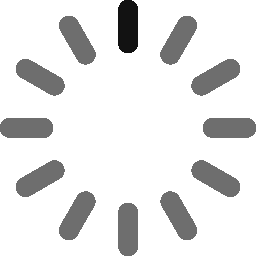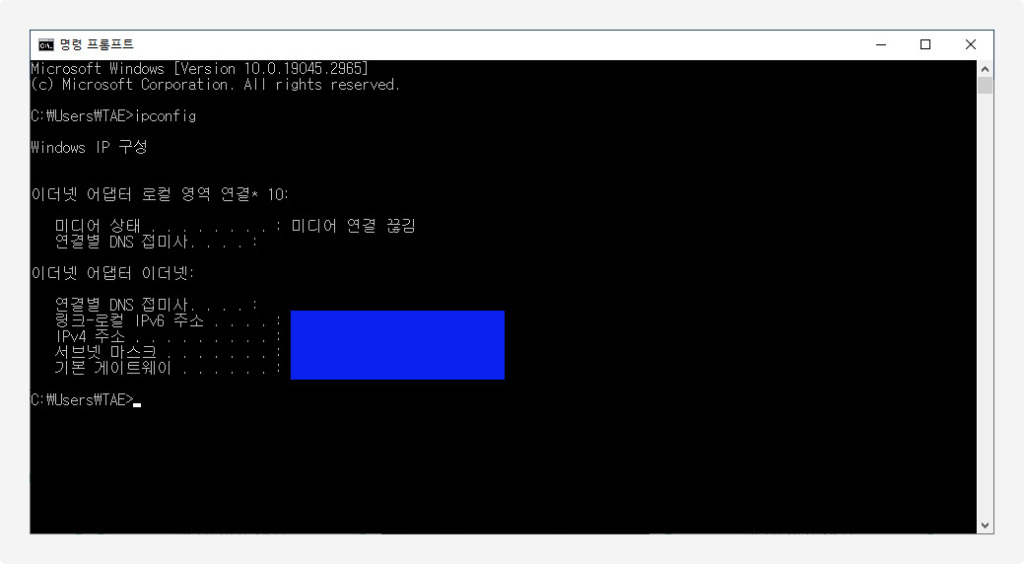티스토리 뷰
목차
내 컴퓨터에서 IP 주소를 확인하는 방법에 대해 알아보겠습니다. IP 주소는 인터넷이나 네트워크 상에서 장치를 식별하는 고유한 주소입니다. 이 글을 통해 IP 주소를 확인하는 방법과 그 중요성에 대해 살펴보겠습니다.
IP 주소란 무엇인가?
IP 주소는 'Internet Protocol Address'의 약자로, 네트워크에 연결된 모든 장치에 부여되는 고유한 숫자 조합입니다. 이는 마치 집 주소처럼, 인터넷에서 특정 장치를 찾고 통신하기 위한 절대적인 기준이 됩니다. IP 주소는 IPv4와 IPv6 두 가지 유형이 있으며, 일반적으로 우리가 많이 사용하는 것은 IPv4 주소입니다.
왜 IP 주소를 확인해야 하는가?
IP 주소를 확인해야 하는 이유는 여러 가지가 있습니다. 집이나 회사에서 네트워크를 설정할 때, 또는 특정 서비스를 이용할 때, IP 주소는 필수적으로 필요합니다. 예를 들어, 프린터나 공유기를 설정할 때 IP 주소를 입력해야 하며, 네트워크의 문제를 해결할 때도 IP 주소를 알아야 합니다.
윈도우에서 IP 주소 확인하기
윈도우에서 IP 주소를 확인하는 방법은 간단합니다. 먼저, [시작] 버튼을 클릭한 다음, 검색창에 "cmd" 또는 "명령 프롬프트"라고 입력해 실행합니다. 그런 다음, 명령어 창이 열리면 "ipconfig"라고 입력하고 엔터를 누르면 됩니다. 이렇게 하면 네트워크에 대한 다양한 정보가 표시됩니다.
IP 주소 확인 방법 상세 설명
- 명령 프롬프트 열기 : 시작 메뉴를 열고 검색창에 "cmd"를 입력해서 명령 프롬프트를 실행합니다.
- ipconfig 입력하기 : 명령어 창이 열리면 "ipconfig"라고 입력하고 엔터를 누릅니다.
- IP 주소 확인하기 : 여러 네트워크 어댑터에 대한 정보가 표시되며, 여기서 "IPv4 주소" 항목을 찾아 확인합니다.
네트워크 구성에 따라 여러 어댑터가 있을 수 있으므로, 실제 사용 중인 네트워크 어댑터를 확인해야 합니다. 예를 들어, Wi-Fi 연결의 경우 "무선 LAN 어댑터" 섹션을 보면 됩니다.
공인 IP 주소와 사설 IP 주소의 차이
IP 주소는 크게 공인 IP 주소와 사설 IP 주소로 나눌 수 있습니다. 공인 IP 주소는 인터넷 서비스 제공업체(ISP)에서 부여하는 외부에서 식별 가능한 주소이며, 사설 IP 주소는 내부 네트워크에서만 사용되는 주소입니다. 일반적으로 가정에서 사용하는 Wi-Fi 공유기 등이 사설 IP 주소를 할당합니다. 이 두 개의 IP 주소는 각각 다른 용도로 사용되며, 이해하기 쉽도록 간단한 예를 들어 설명할 수 있습니다.
IP 주소 확인 후 활용 방법
IP 주소를 확인한 후에는 여러 가지 활용 방법이 있습니다. 예를 들어, 네트워크 문제를 해결하기 위해 설정을 변경하거나, 특정 서비스에 접근하기 위해 IP 주소를 사용할 수 있습니다. 또한, IP 주소를 확인함으로써 자신의 장치가 올바르게 네트워크에 연결되어 있는지 확인할 수 있습니다.
자주 묻는 질문 (FAQ)
- Q1: IP 주소는 어떻게 변경하나요?
- A1: 네트워크 설정에서 수동으로 IP 주소를 변경할 수 있습니다. 제어판 > 네트워크 및 공유 센터 > 어댑터 설정 변경에서 해당 네트워크를 선택하여 속성을 변경합니다.
- Q2: IP 주소를 확인하는 다른 방법이 있나요?
- A2: 웹 브라우저에서 "내 IP 확인" 같은 검색어를 입력하면 공인 IP 주소를 쉽게 확인할 수 있는 웹사이트가 많이 있습니다.
- Q3: IP 주소가 바뀌는 이유는 무엇인가요?
- A3: 대부분의 ISP는 DHCP를 사용하여 동적으로 IP 주소를 할당합니다. 이로 인해 인터넷에 재접속할 때마다 IP 주소가 변경될 수 있습니다.
이제 컴퓨터에서 IP 주소를 확인하는 방법과 그 중요성에 대해 잘 이해하시길 바랍니다. 앞으로 IP 주소를 활용하는 데 큰 도움이 되실 것입니다.
태그 : #IP주소 #네트워크설정 #윈도우 #IP확인 #정보
이런 자료를 참고 했어요.
[1] NAVER - 내 컴퓨터 ip주소 확인하는 방법(윈도우10) (https://blog.naver.com/inv1145/221762217567)
[2] 스튜디오 제이티 - 내 아이피 확인 (My IP Address) - 안전하고 빠른 방법 (https://studio-jt.co.kr/my-ip/)
[3] Microsoft Support - 에서 IP 주소를 Windows (https://support.microsoft.com/ko-kr/windows/%EC%97%90%EC%84%9C-ip-%EC%A3%BC%EC%86%8C%EB%A5%BC-windows-f21a9bbc-c582-55cd-35e0-73431160a1b9)
[4] tp-link.com - 장치의 IP 주소를 찾는 방법 | TP-Link 대한민국 (https://www.tp-link.com/kr/support/faq/838/)